 Endnote 是科研小伙伴们写作论文时最常用、功能最强大的文献管理软件之一。用 Endnote 写作中文论文,比如中文期刊论文、硕博士毕业论文,可以说是每一个科研小伙伴们的必修课。
但由于 Endnote 是为英文论文而设计的,遇上中文论文,难免会出现一些『水土不服』的情况,从而给小伙伴们增添很多烦恼。
那么,笔者今天就针对该过程的常见问题,提供详细的解决方案。
笔者会分为以下几个内容进行讲解演示,小伙伴们可以按照下面的导航,快速跳转到需要的地方进行浏览。
Endnote 是科研小伙伴们写作论文时最常用、功能最强大的文献管理软件之一。用 Endnote 写作中文论文,比如中文期刊论文、硕博士毕业论文,可以说是每一个科研小伙伴们的必修课。
但由于 Endnote 是为英文论文而设计的,遇上中文论文,难免会出现一些『水土不服』的情况,从而给小伙伴们增添很多烦恼。
那么,笔者今天就针对该过程的常见问题,提供详细的解决方案。
笔者会分为以下几个内容进行讲解演示,小伙伴们可以按照下面的导航,快速跳转到需要的地方进行浏览。
- 设置国标 GB/T 7714 的参考文献格式;
- 对参考文献进行分章节引用和编号;
- 在 Endnote 里实现中英文文献混排;
- 自定义设置参考文献作者姓名大小写、页码缩写等问题;
- 手动修改参考文献引用内容;
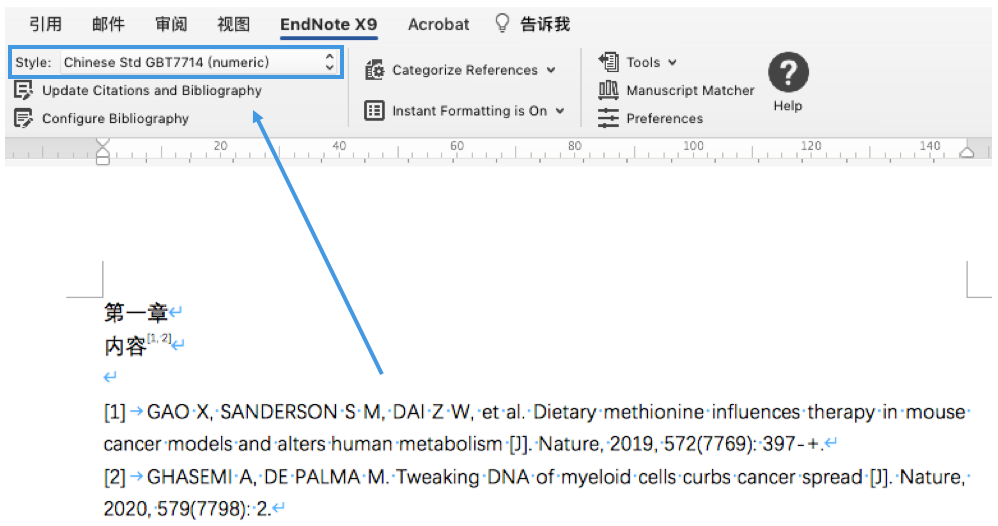 图 1(图片来源:Word 截图)
但是在 Endnote 默认的输出样式
(Output Style)
库里,是没有该格式的,需要到扩充样式库里去下载。
笔者在这里提供两种方法供大家选择。
第一是到 Endnote 官网里下载该格式,点击菜单栏的「Edit」→「Output Styles」→「Open Style Manager」→「Get More on the Web」
(图 2)
。
在 Endnote 官网页面通过关键字搜索下载
(图 3)
,得到一个后缀为「.ens 」的文件,双击打开并保存
(图 4)
,随后就可以在 Endnote 和 Word 里应用该格式了。
图 1(图片来源:Word 截图)
但是在 Endnote 默认的输出样式
(Output Style)
库里,是没有该格式的,需要到扩充样式库里去下载。
笔者在这里提供两种方法供大家选择。
第一是到 Endnote 官网里下载该格式,点击菜单栏的「Edit」→「Output Styles」→「Open Style Manager」→「Get More on the Web」
(图 2)
。
在 Endnote 官网页面通过关键字搜索下载
(图 3)
,得到一个后缀为「.ens 」的文件,双击打开并保存
(图 4)
,随后就可以在 Endnote 和 Word 里应用该格式了。
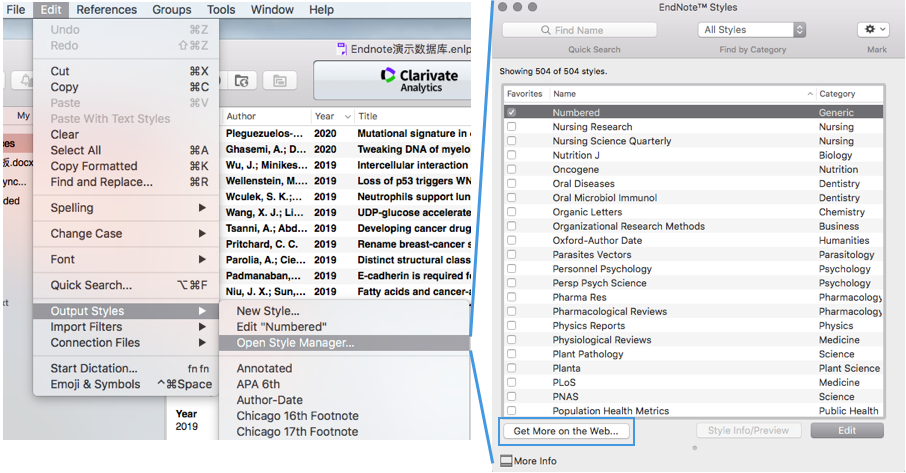 图 2(图片来源:Endnote 截图)
图 2(图片来源:Endnote 截图)
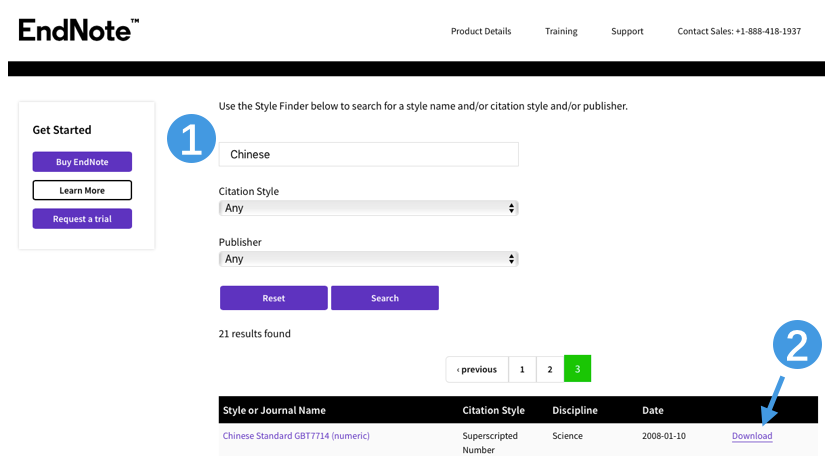 图 3(图片来源:Endnote 官网截图)
图 3(图片来源:Endnote 官网截图)
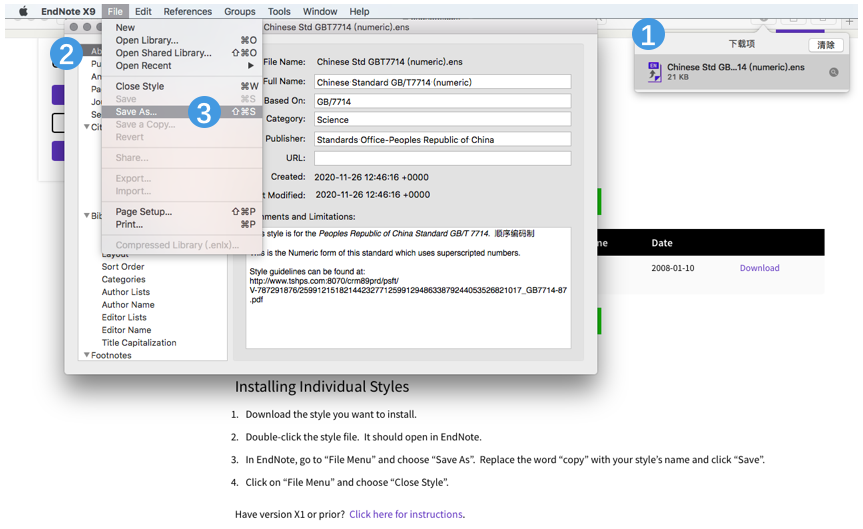 图 4(图片来源:Endnote 截图)
第二种方法,则是直接安装完整的 Endnote 样式库
,也就是网上的扩充样式库,包含 6000 多种参考文献输出样式。
安装方法很简单,选择「Customizer」,在「Customization」里把所有选项都勾选上,然后点击「next」,直至安装完成
(图 5)
。
完整的 Endnote 样式库里也就包含了我们所需要的国标参考文献格式,就可以直接 Endnote 和 Word 里进行应用。
笔者推荐大家采取该方法,因为无论以后需要什么样的格式,我们都可以直接设置,而不用再次单独下载。
图 4(图片来源:Endnote 截图)
第二种方法,则是直接安装完整的 Endnote 样式库
,也就是网上的扩充样式库,包含 6000 多种参考文献输出样式。
安装方法很简单,选择「Customizer」,在「Customization」里把所有选项都勾选上,然后点击「next」,直至安装完成
(图 5)
。
完整的 Endnote 样式库里也就包含了我们所需要的国标参考文献格式,就可以直接 Endnote 和 Word 里进行应用。
笔者推荐大家采取该方法,因为无论以后需要什么样的格式,我们都可以直接设置,而不用再次单独下载。
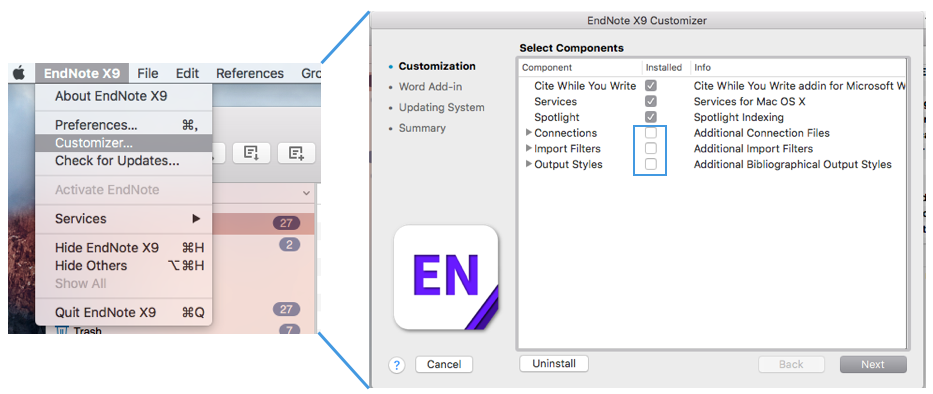 图 5(图片来源:Endnote 截图)
对参考文献进行分章节引用和编号
博士毕业论文的写作规范要求在论文每一章的结尾引用参考文献,并且起始序号都是 1,但是默认情况下 Endnote 的参考文献都是在论文末尾
(图 6)
。
该如何调整呢?
图 5(图片来源:Endnote 截图)
对参考文献进行分章节引用和编号
博士毕业论文的写作规范要求在论文每一章的结尾引用参考文献,并且起始序号都是 1,但是默认情况下 Endnote 的参考文献都是在论文末尾
(图 6)
。
该如何调整呢?
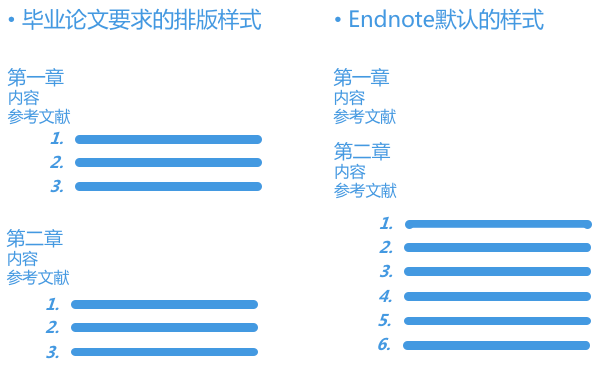 图 6(图片来源:PPT 制作)
其实想实现这个操作很简单,只需要两步。
第一步,在论文 Word 文档的章节末尾插入分节符。
注意是分节符,不是分页符或者分栏符等。其实,一篇标准格式的毕业论文,本身每章末尾处都会插入分节符。
图 6(图片来源:PPT 制作)
其实想实现这个操作很简单,只需要两步。
第一步,在论文 Word 文档的章节末尾插入分节符。
注意是分节符,不是分页符或者分栏符等。其实,一篇标准格式的毕业论文,本身每章末尾处都会插入分节符。
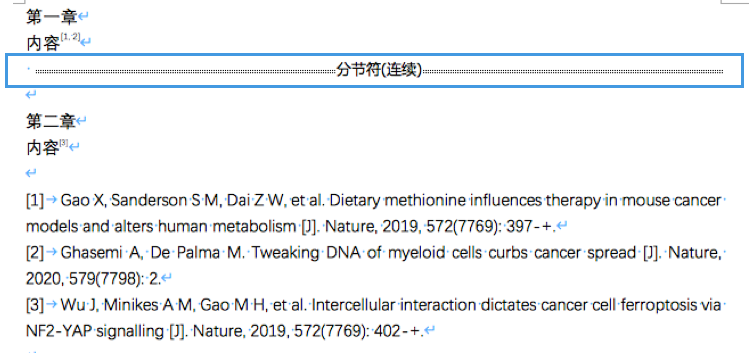 图 7(图片来源:Word 截图)
设置完毕分节符后,在 endnote 里点击菜单栏的「Edit」→「Output Styles」→「Open Style Manager」,找到刚刚使用的「Chinese Std GBT7714
(numeric)
」格式,打开,找到「Section」选项,点击进入可以看到有三个选项,默认是第一个,我们改成第二个,「为每一个章节创建单独的参考文献列表」。
随后保存修改后的该格式,重新命个名,比方说,「Chinese Std GBT7714
(numeric)
Section」
(图 8)
。
图 7(图片来源:Word 截图)
设置完毕分节符后,在 endnote 里点击菜单栏的「Edit」→「Output Styles」→「Open Style Manager」,找到刚刚使用的「Chinese Std GBT7714
(numeric)
」格式,打开,找到「Section」选项,点击进入可以看到有三个选项,默认是第一个,我们改成第二个,「为每一个章节创建单独的参考文献列表」。
随后保存修改后的该格式,重新命个名,比方说,「Chinese Std GBT7714
(numeric)
Section」
(图 8)
。
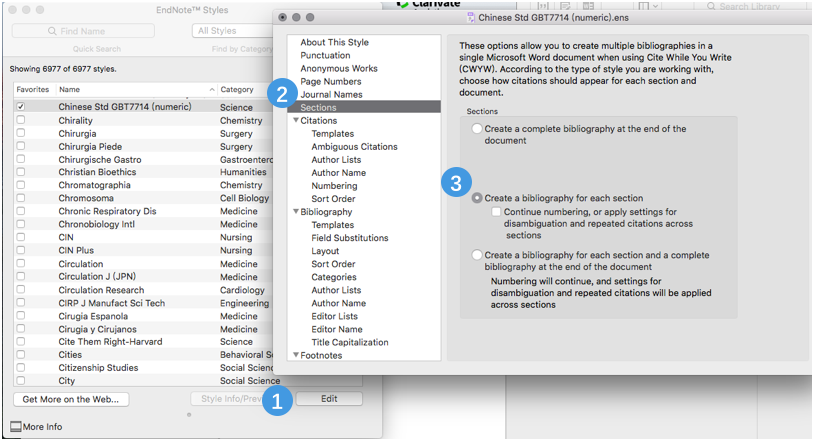 图 8(图片来源:Endnote 截图)
然后,我们回到在 Word 里点击「Update Citations and Bibliography」,就可以对参考文献进行分章节引用和重新编号了。
图 8(图片来源:Endnote 截图)
然后,我们回到在 Word 里点击「Update Citations and Bibliography」,就可以对参考文献进行分章节引用和重新编号了。
 图 9(图片来源:Word 截图)
在 Endnote 里实现中英文文献混排
国标参考文献格式中规定,如果参考文献中的作者超过 3 位,中文用「等。」,英文文献用「et al.」省略后续作者。
但是,在 Endnote 中,默认情况下则是无论中英文,都用「et al.」来省略后续作者
(图 10)
。
这种情况该如何解决呢?
虽然可以一条条手动修改,但只要参考文献目录一更新,就要重来一次,再加上毕业论文数百条的参考文献,工作量不是一般的大,实在是让小伙伴们头秃的一道难题。
下面,笔者就来介绍一个「一劳永逸」的办法来解决该问题。解决方式虽然有些复杂,但可以显著提升效率,所以笔者还是很推荐大家使用的。
图 9(图片来源:Word 截图)
在 Endnote 里实现中英文文献混排
国标参考文献格式中规定,如果参考文献中的作者超过 3 位,中文用「等。」,英文文献用「et al.」省略后续作者。
但是,在 Endnote 中,默认情况下则是无论中英文,都用「et al.」来省略后续作者
(图 10)
。
这种情况该如何解决呢?
虽然可以一条条手动修改,但只要参考文献目录一更新,就要重来一次,再加上毕业论文数百条的参考文献,工作量不是一般的大,实在是让小伙伴们头秃的一道难题。
下面,笔者就来介绍一个「一劳永逸」的办法来解决该问题。解决方式虽然有些复杂,但可以显著提升效率,所以笔者还是很推荐大家使用的。
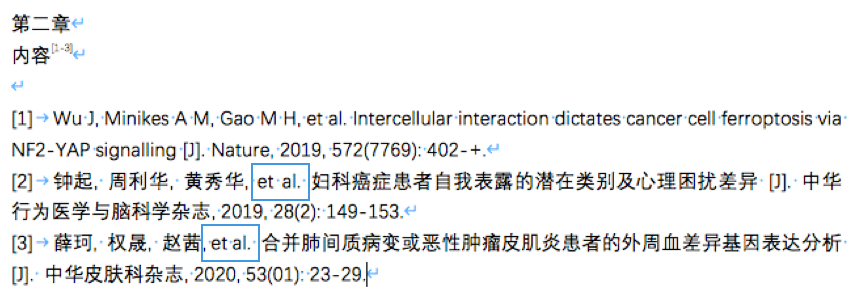 图 10(图片来源:Word 截图)
首先,如图 11 所示,我们在 Endnote 的「Preference
(偏好设置)
」里点击 Reference Types,在「Default Reference Type」的下拉菜单里选择「Unused 1」,点击「Modify Reference Types…」,在弹出的窗口里,依次在表格里输入图 7 里「4」的内容,点击「OK」,新建并保存一个 Reference Type,这个 Reference Type,就是用来规定中文参考文献引用内容的。
其中,Generic 是该 Reference Types 的名称,笔者在这里使用「Chinese」,小伙伴们也可以换成别的。
图 10(图片来源:Word 截图)
首先,如图 11 所示,我们在 Endnote 的「Preference
(偏好设置)
」里点击 Reference Types,在「Default Reference Type」的下拉菜单里选择「Unused 1」,点击「Modify Reference Types…」,在弹出的窗口里,依次在表格里输入图 7 里「4」的内容,点击「OK」,新建并保存一个 Reference Type,这个 Reference Type,就是用来规定中文参考文献引用内容的。
其中,Generic 是该 Reference Types 的名称,笔者在这里使用「Chinese」,小伙伴们也可以换成别的。
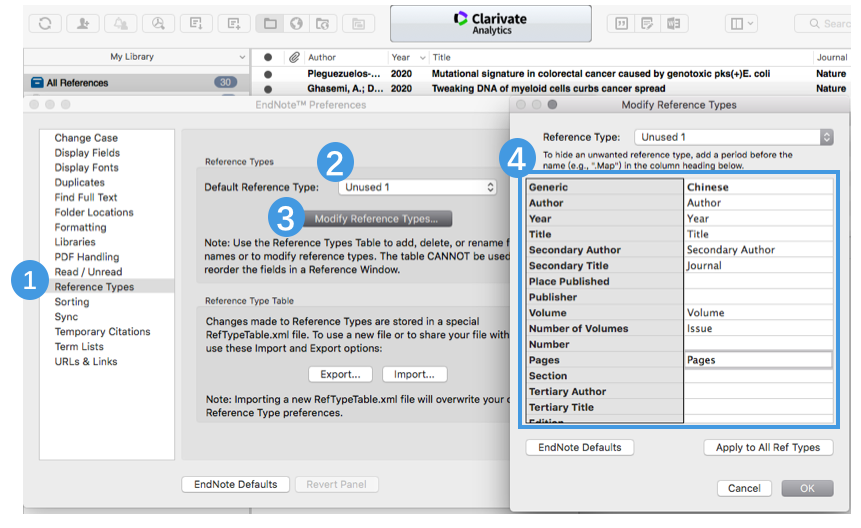 图 11(图片来源:Endnote 截图)
随后,如图 12 所示,点击菜单栏的「Edit」→「Output Styles」→「Edit Chinese Std GBT7714
(numeric)
Section」, 在弹出的对话框里选择「Bibliography」里的「Templates」。
随后,在「Reference Types」下拉菜单里勾选上刚刚新建的「Chinese」,复制 Journal Article 里的内容,粘贴到「Chinese」中,然后把「Author」改成「Secondary Author」,这样,就新建了一个「Chinese」的文献引用格式模板。
也可以通过「Insert Field」完成填写,注意不能出错。
图 11(图片来源:Endnote 截图)
随后,如图 12 所示,点击菜单栏的「Edit」→「Output Styles」→「Edit Chinese Std GBT7714
(numeric)
Section」, 在弹出的对话框里选择「Bibliography」里的「Templates」。
随后,在「Reference Types」下拉菜单里勾选上刚刚新建的「Chinese」,复制 Journal Article 里的内容,粘贴到「Chinese」中,然后把「Author」改成「Secondary Author」,这样,就新建了一个「Chinese」的文献引用格式模板。
也可以通过「Insert Field」完成填写,注意不能出错。
 图 12(图片来源:Endnote 截图)
接下来,回到「Bibliography」里,点击「Editor Lists」,在「and abbreviate with: 」后的输入框内写上「,等」
(图 13)
。
图 12(图片来源:Endnote 截图)
接下来,回到「Bibliography」里,点击「Editor Lists」,在「and abbreviate with: 」后的输入框内写上「,等」
(图 13)
。
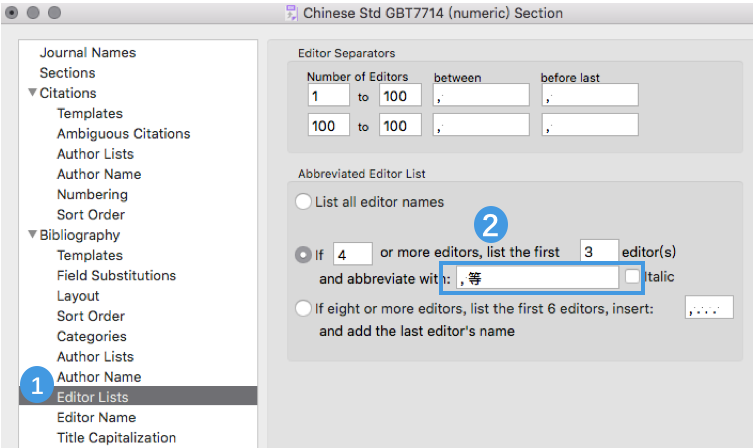 图 13(图片来源:Endnote 截图)
继续,参照图 14,回到 Endnote 主界面,辅助点按一篇已经存在于题录列表里的中文文献,选择「Edit Reference」,在对话框内部上方的下拉菜单里选择刚刚新建的「Chinese」文献类型,随后把页面中「Author」里的内容复制粘贴到「Secondary Author」里
(或者直接剪切粘贴也可以)
。
然后,依次检查 Year、Title、Journal 等内容是否完整准确。确认完毕后,点击保存。依次修改需要引用的每一条中文文献,并依次点击保存。
图 13(图片来源:Endnote 截图)
继续,参照图 14,回到 Endnote 主界面,辅助点按一篇已经存在于题录列表里的中文文献,选择「Edit Reference」,在对话框内部上方的下拉菜单里选择刚刚新建的「Chinese」文献类型,随后把页面中「Author」里的内容复制粘贴到「Secondary Author」里
(或者直接剪切粘贴也可以)
。
然后,依次检查 Year、Title、Journal 等内容是否完整准确。确认完毕后,点击保存。依次修改需要引用的每一条中文文献,并依次点击保存。
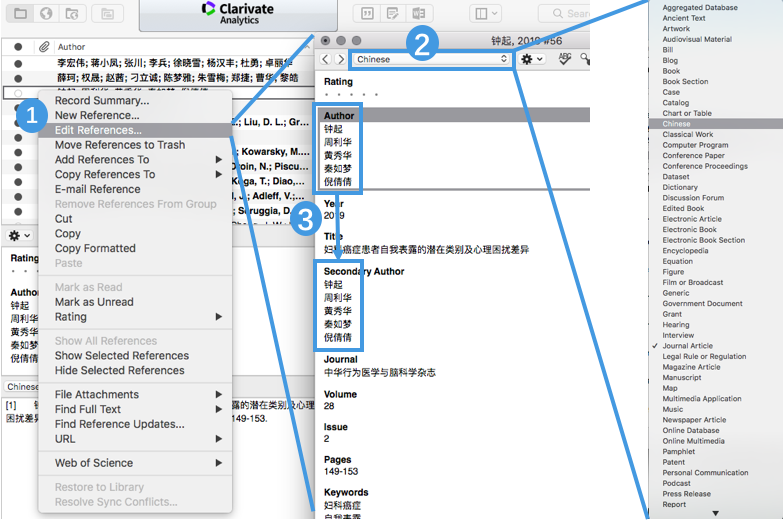 图 14(图片来源:Endnote 截图)
这时候,我们刷新 Endnote 和 Word 页面中的文献参考格式界面,就会看到中文文献作者后已经由「et al.」变成了「等.」,而英文依然维持不变,修改成功
(图 15)
。
图 14(图片来源:Endnote 截图)
这时候,我们刷新 Endnote 和 Word 页面中的文献参考格式界面,就会看到中文文献作者后已经由「et al.」变成了「等.」,而英文依然维持不变,修改成功
(图 15)
。
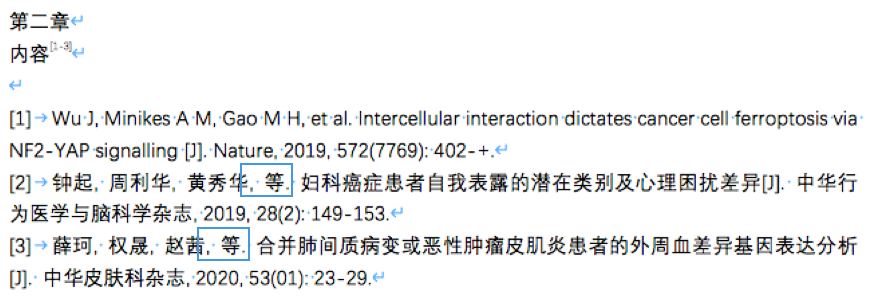 图 15(图片来源:Word 截图)
自定义设置参考文献作者姓名大小写、页码缩写等问题
除了基本格式规范外,有时候,我们还需要满足更加细节的参考文献格式要求,我们同样可以通过设置「Output Style」来批量修改。笔者在这里举两个常用的例子:
图 15(图片来源:Word 截图)
自定义设置参考文献作者姓名大小写、页码缩写等问题
除了基本格式规范外,有时候,我们还需要满足更加细节的参考文献格式要求,我们同样可以通过设置「Output Style」来批量修改。笔者在这里举两个常用的例子:
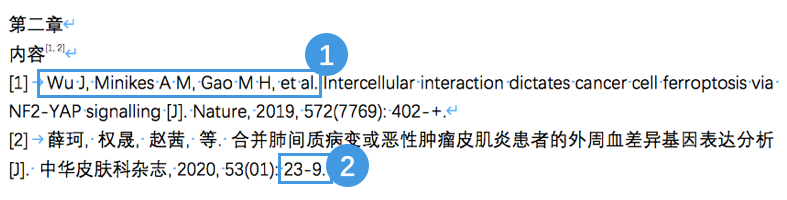 图 16(图片来源:Word 截图)
如图 16 中「1」所示,GB/T7714 里要求作者姓名字母都是大写,但是上图里只有首字母大写,如何设置格式呢?
如图 16 中「2」所示,如何让页码完整显示成「23-29」,
而不是省略后面的十位数?
解决的方法很简单,上面两个问题,我们都可以通过点击菜单栏的「Edit」→「Output Styles」→「Edit Chinese Std GBT7714
(numeric)
Section」,要想解决作者姓名字母大小写的问题,只需要在对话框里点击「Bibliography」里的「Author Name」,将「Capitalization」勾选为「All Uppercase」就可以了。
要想解决页码显示格式的问题,则在「Page Numbers」里选择「Show the full range of pages
(e.g. 123-125)
」即可
(图 17)
。
图 16(图片来源:Word 截图)
如图 16 中「1」所示,GB/T7714 里要求作者姓名字母都是大写,但是上图里只有首字母大写,如何设置格式呢?
如图 16 中「2」所示,如何让页码完整显示成「23-29」,
而不是省略后面的十位数?
解决的方法很简单,上面两个问题,我们都可以通过点击菜单栏的「Edit」→「Output Styles」→「Edit Chinese Std GBT7714
(numeric)
Section」,要想解决作者姓名字母大小写的问题,只需要在对话框里点击「Bibliography」里的「Author Name」,将「Capitalization」勾选为「All Uppercase」就可以了。
要想解决页码显示格式的问题,则在「Page Numbers」里选择「Show the full range of pages
(e.g. 123-125)
」即可
(图 17)
。
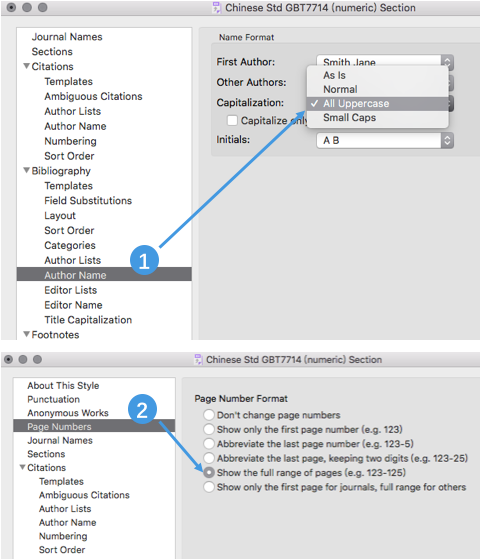 图 17(图片来源:Endnote 截图)
再点击「Update Citations and Bibliography」,就可以设置成符合规范的格式了
(图 18)
。
图 17(图片来源:Endnote 截图)
再点击「Update Citations and Bibliography」,就可以设置成符合规范的格式了
(图 18)
。
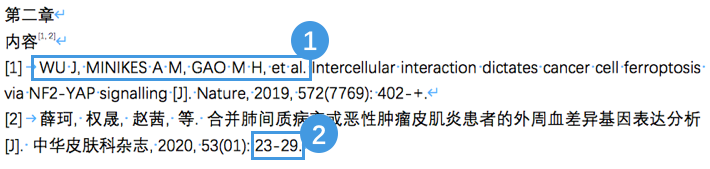 图 18(图片来源:Word 截图)
手动修改参考文献引用内容
针对参考文献的格式问题,Endnote 基本都会提供强大的批量处理解决方案,但还有一部分参考文献在引用的时候会出现缺失页码信息、卷期的呈现方式不一致等问题,尤其是中文参考文献容易发生这种情况。
要想解决这些问题,就只能手动一条一条修改。
笔者接下来就演示一下,如何手动修改参考文献引用内容。
如图 19 所示,我们看到三篇文献均有一些问题:
「1」中,卷期前面都多了几个 0;「2」中,年份、卷、期、页码都不对,还多了「ISTIC CA」;「3」中,卷前面多了「v.」。
图 18(图片来源:Word 截图)
手动修改参考文献引用内容
针对参考文献的格式问题,Endnote 基本都会提供强大的批量处理解决方案,但还有一部分参考文献在引用的时候会出现缺失页码信息、卷期的呈现方式不一致等问题,尤其是中文参考文献容易发生这种情况。
要想解决这些问题,就只能手动一条一条修改。
笔者接下来就演示一下,如何手动修改参考文献引用内容。
如图 19 所示,我们看到三篇文献均有一些问题:
「1」中,卷期前面都多了几个 0;「2」中,年份、卷、期、页码都不对,还多了「ISTIC CA」;「3」中,卷前面多了「v.」。
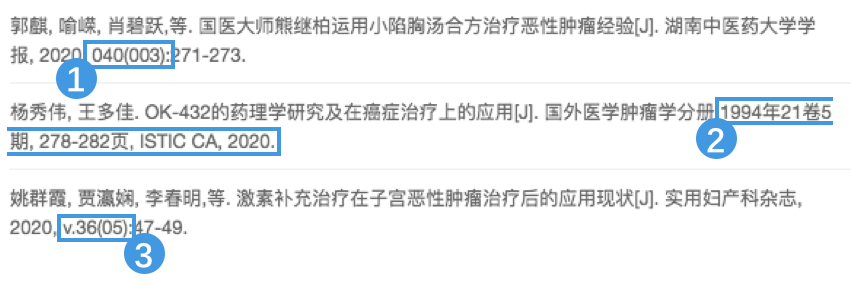 图 19(图片来源:网页截图)
我们以「2」为例,如图 20 所示,通过对引用内容中 Year,Journal,Volume,Issue 等内容的逐条修改,我们就可以让该条文献的引用最终符合 GB/T7714 的引用要求。
其他引用内容的问题也是一样的修改方法。
图 19(图片来源:网页截图)
我们以「2」为例,如图 20 所示,通过对引用内容中 Year,Journal,Volume,Issue 等内容的逐条修改,我们就可以让该条文献的引用最终符合 GB/T7714 的引用要求。
其他引用内容的问题也是一样的修改方法。
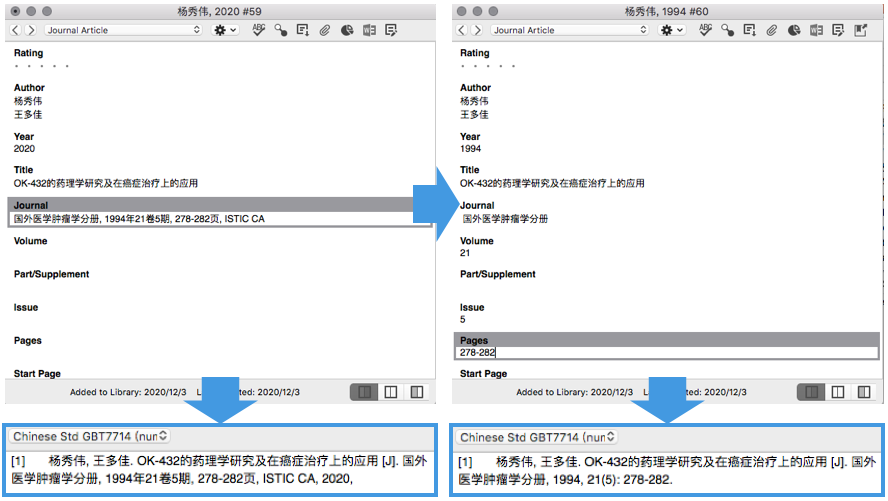 图 20(图片来源:Endnote 截图)
到现在为止,笔者对应用 Endnote 写作期刊论文、硕博毕业论文等中文论文过程出现的常见问题进行了系统的罗列,并提供了详细的解决方案。
希望以上解答,不仅能够帮助诸位科研小伙伴们解决使用 Endnote 时的疑惑,更能帮助你对 Endnote 这个必备文献管理软件以及科研文献引用的底层逻辑产生更深的理解。
用好 Endnote,让我们愉快的写论文吧!
-
福 利
-
图 20(图片来源:Endnote 截图)
到现在为止,笔者对应用 Endnote 写作期刊论文、硕博毕业论文等中文论文过程出现的常见问题进行了系统的罗列,并提供了详细的解决方案。
希望以上解答,不仅能够帮助诸位科研小伙伴们解决使用 Endnote 时的疑惑,更能帮助你对 Endnote 这个必备文献管理软件以及科研文献引用的底层逻辑产生更深的理解。
用好 Endnote,让我们愉快的写论文吧!
-
福 利
-
《2021 基金申报指南》课程
原价 19.9 元
「科研论文时间」专属优惠,
限时只需 0 元
? 扫码立即领取
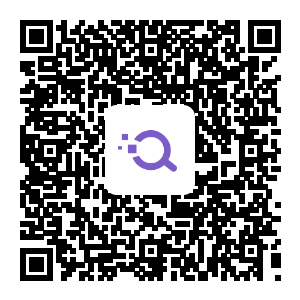





















 5万+
5万+

 被折叠的 条评论
为什么被折叠?
被折叠的 条评论
为什么被折叠?








